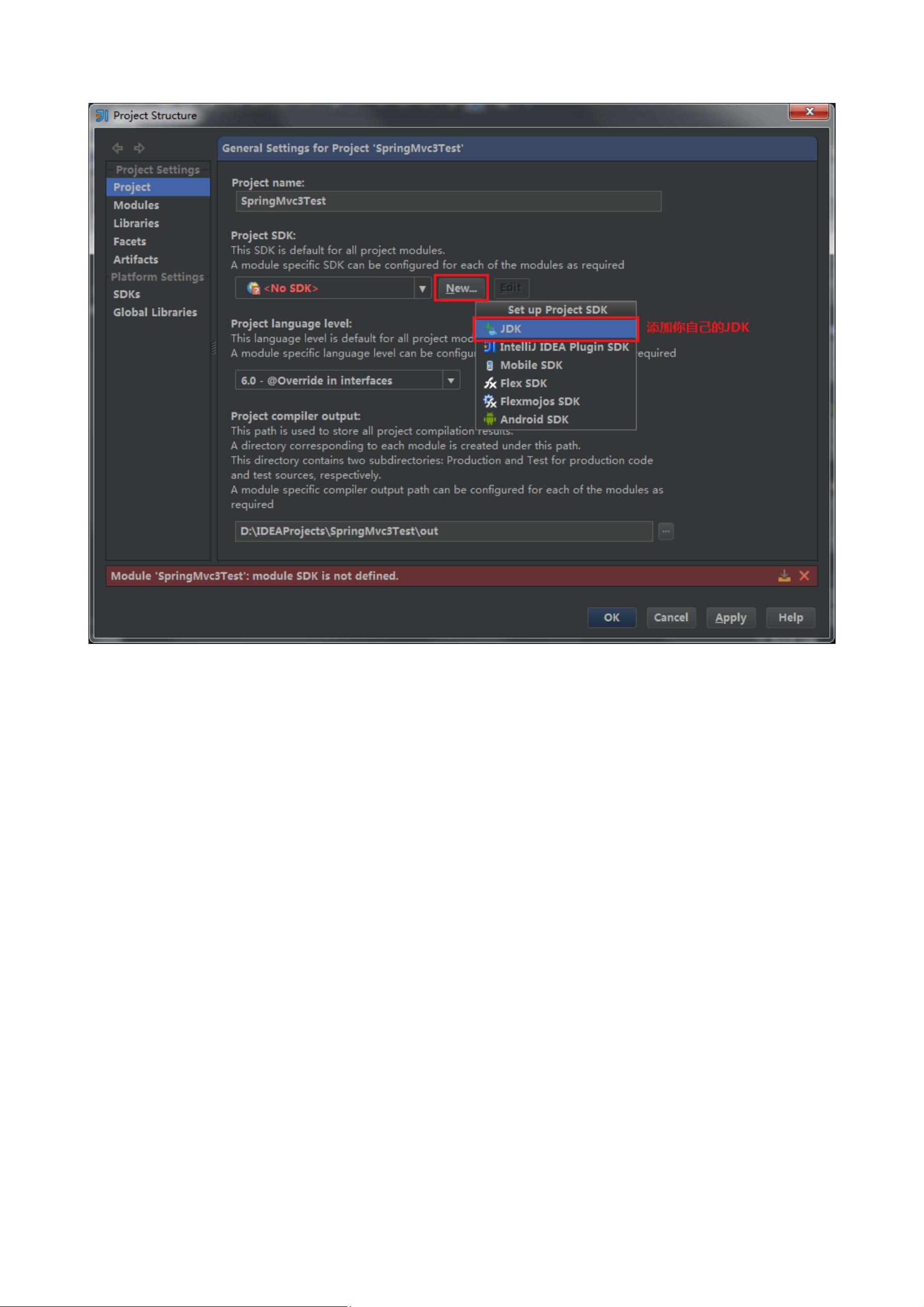IntelliJ IDEA 12:Java Web项目部署教程 (Tomcat 6.0)
版权申诉
181 浏览量
更新于2024-06-26
收藏 2.64MB PDF 举报
本篇文章详细介绍了如何在IntelliJ IDEA 12.0.4版本中创建一个Java Web项目,并利用Tomcat 6.0.36进行部署。以下是创建步骤和配置要点:
1. **新建Java Web工程**:
- 选择"JavaModule"并输入工程名称。
- 在模块类型中,勾选"WebApplication",选择版本3.0,确保创建web.xml文件。
2. **设置JDK**:
- 选择安装的JDK 1.6.0_38作为项目的编译环境。
3. **配置Tomcat服务器**:
- 选择"Local"服务器类型,通过"Configure"对话框指定Tomcat的安装路径。
- 新建一个Tomcat服务,自定义服务名称。
4. **部署项目到Tomcat**:
- 配置Deployment,添加Artifact部署,指定Applicationcontext目录。
5. **启动Tomcat服务器**:
- 启动已配置的Tomcat服务器,确保项目能够运行起来。
6. **启用热部署**:
- 在WEB-INF目录下创建classes和lib文件夹,将jar文件复制到lib中。
- 将lib中的jar引入项目,确保项目引用正确。
- 按照提示将jar文件部署到Artifact,完成热部署配置。
7. **更新类路径**:
- 修改输入目录为classes,确保编译后的文件被自动更新。
- 在配置中,确保"On 'Update' actions"和"On frame deactivation"都选择"Update classes and resources",以便实时应用更改。
8. **总结**:
这篇文章提供了在IntelliJ IDEA 12.0.4中创建Java Web项目的详细步骤,包括JDK设置、Tomcat服务器配置以及热部署的实现。这对于开发人员来说是构建和部署Web应用的重要指南,特别是对于新手和希望优化开发流程的开发者,理解和实践这些步骤能显著提升工作效率。
2023-11-23 上传
2013-03-14 上传
2021-11-01 上传
点击了解资源详情
2019-06-29 上传
2021-10-30 上传
2022-08-03 上传
2021-11-20 上传
คิดถึง643
- 粉丝: 4040
- 资源: 1万+
最新资源
- MATLAB实现小波阈值去噪:Visushrink硬软算法对比
- 易语言实现画板图像缩放功能教程
- 大模型推荐系统: 优化算法与模型压缩技术
- Stancy: 静态文件驱动的简单RESTful API与前端框架集成
- 掌握Java全文搜索:深入Apache Lucene开源系统
- 19计应19田超的Python7-1试题整理
- 易语言实现多线程网络时间同步源码解析
- 人工智能大模型学习与实践指南
- 掌握Markdown:从基础到高级技巧解析
- JS-PizzaStore: JS应用程序模拟披萨递送服务
- CAMV开源XML编辑器:编辑、验证、设计及架构工具集
- 医学免疫学情景化自动生成考题系统
- 易语言实现多语言界面编程教程
- MATLAB实现16种回归算法在数据挖掘中的应用
- ***内容构建指南:深入HTML与LaTeX
- Python实现维基百科“历史上的今天”数据抓取教程